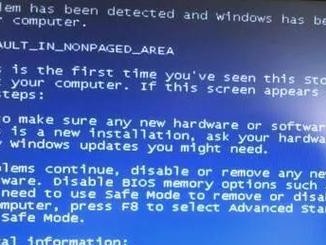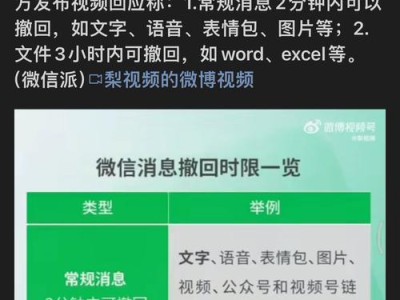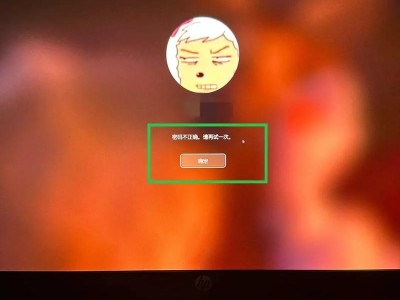在使用笔记本电脑时,有时我们可能会遇到开机后黑屏不显示桌面的问题,这对于我们正常使用电脑造成了很大的困扰。但是不用担心,下面将介绍一些解决这个问题的方法,希望能对您有所帮助。

一:检查电源适配器和电池是否正常连接。有时候,不正确或松动的连接会导致笔记本电脑开机黑屏。请确保电源适配器插头正确连接到电源插座并插入笔记本电脑,并且电池也已经正确安装。
二:尝试重新启动笔记本电脑。有时候,开机后黑屏可能只是暂时的故障,重新启动一次可能能解决问题。按住电源按钮直到笔记本电脑关闭,然后再按下电源按钮重新启动。

三:检查外接显示器是否连接正确。如果您连接了外接显示器,并且出现开机黑屏问题,可能是因为显示器连接不正常。请确保显示器的连接线完全插入到笔记本电脑和显示器的接口上。
四:调整笔记本电脑的亮度设置。有时候,亮度设置过低也会导致开机后黑屏。按下键盘上的亮度调节按钮或使用功能键调整亮度,看是否能够解决问题。
五:排除外部设备故障。有时候,一些连接到笔记本电脑的外部设备可能会导致开机黑屏。尝试断开所有外部设备,如鼠标、键盘、USB设备等,然后重新启动笔记本电脑,看是否能够正常显示桌面。
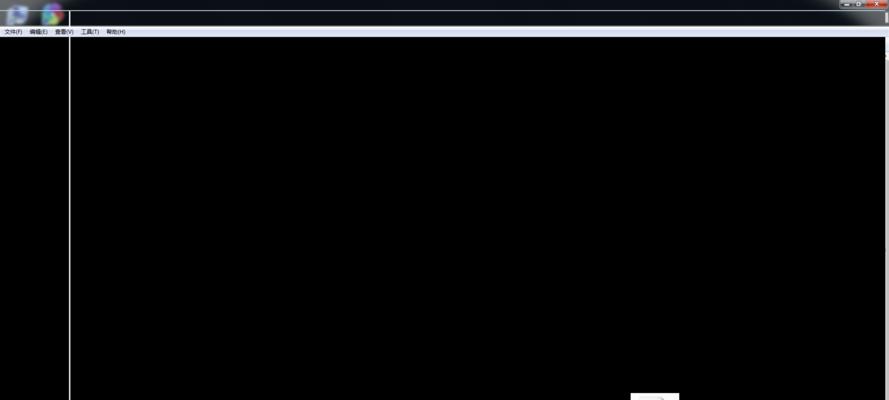
六:进入安全模式进行故障排除。如果以上方法无效,您可以尝试进入安全模式。在开机过程中按下F8键(不同品牌的笔记本可能是其他键),选择进入安全模式。如果能够进入安全模式并显示桌面,则可能是某个软件或驱动程序引起的问题。
七:更新显卡驱动程序。有时候,过时的或损坏的显卡驱动程序也会导致开机黑屏。打开设备管理器,找到显卡,右键点击选择“更新驱动程序”,然后按照提示更新显卡驱动程序。
八:检查硬盘是否有故障。硬盘故障也可能导致开机黑屏。使用自带的硬盘自检工具进行检测,如果发现故障,建议联系售后服务。
九:运行系统修复工具。操作系统自带的修复工具可以帮助您检测和修复一些常见的问题。进入系统修复界面,选择修复选项进行修复操作。
十:重装操作系统。如果以上方法仍然无效,您可以考虑重装操作系统。备份重要文件后,使用安装光盘或U盘重新安装操作系统。
十一:联系售后服务或专业维修人员。如果您不熟悉电脑维修或以上方法都无效,建议联系售后服务或专业维修人员寻求帮助。
十二:预防开机黑屏问题。定期清理电脑内部灰尘、更新软件和驱动程序、注意避免恶意软件感染等措施可以帮助您预防开机黑屏问题的发生。
十三:各种解决方法。针对笔记本电脑开机黑屏问题,我们可以通过检查电源连接、重新启动、调整亮度、排除外部设备故障等简单方法进行排除。如果问题仍然存在,可以尝试进入安全模式、更新显卡驱动程序、检查硬盘等更深层次的解决方法。如果一切无效,可以考虑重装操作系统或寻求专业维修帮助。
十四:提醒用户遵循正确的操作步骤。在进行任何操作时,请确保按照正确的步骤进行,并备份重要文件,以免造成数据丢失。
十五:结语。通过以上的方法,相信大部分用户都能够解决笔记本电脑开机后黑屏不显示桌面的问题。如果问题依然存在,建议联系专业人士进行诊断和维修。使用电脑时,及时保养和注意预防措施也是非常重要的。